Może zaistnieć potrzeba skopiowania wysłanych e-maili na inny adres bez wiedzy odbiorcy. W programie Microsoft Outlook masz możliwość skonfigurowania reguł, które umożliwią Ci to. W poniższym artykule przeprowadzimy Cię przez ten proces, a także zwrócimy uwagę na istotny aspekt związany z tym działaniem.
Większość osób zna opcję CC (kopia wiadomości), która pozwala na wysłanie kopii e-maila do innych odbiorców. Z kolei pole DW (do wiadomości) informuje wszystkich uczestników, kto otrzymał wiadomość. Wszyscy odbiorcy mogą zobaczyć, kto dostaje wiadomość w DW.
Alternatywnie, istnieje opcja BCC (ukryta kopia), która pozwala na wysłanie wiadomości w taki sposób, że odbiorcy nie będą świadomi, kto jeszcze otrzymał tę wiadomość. W tej sytuacji tylko nadawca oraz odbiorcy w polu „Do” będą widoczni.
Aby dodać pole BCC w Outlooku, wystarczy skorzystać z prostego przełącznika. Otwórz nową wiadomość, przejdź do zakładki „Opcje”, a następnie kliknij „UDW”. Spowoduje to, że pole „UDW” będzie dostępne w tej oraz w przyszłych wiadomościach. Aby je ukryć, wystarczy ponownie wybrać „Opcje” i odznaczyć „UDW” w każdym nowym e-mailu.
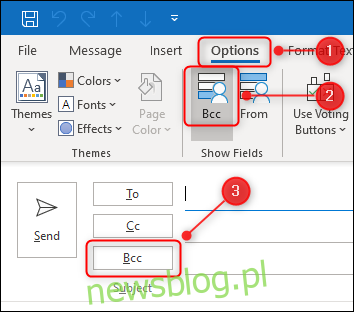
Aby wysłać BCC do konkretnego odbiorcy, wystarczy wpisać ich adres e-mail w polu „UDW” analogicznie jak w polach „Do” lub „CC”.
Pole „UDW” jest szczególnie przydatne podczas masowej korespondencji, na przykład przy wysyłaniu biuletynów. W wielu krajach istnieją przepisy prawne, które zobowiązują do ukrywania adresów e-mail innych osób w celu ochrony prywatności.
Nawet jeśli nie ma obowiązku prawnego, warto być ostrożnym i nie udostępniać adresów e-mail bez zgody ich właścicieli, co jest także powszechnie akceptowaną zasadą grzecznościową.
Istnieją również inne sytuacje, w których możesz chcieć skorzystać z BCC. Na przykład, jeżeli masz do czynienia z trudnym współpracownikiem, może być korzystne prowadzenie dokumentacji swoich interakcji przez e-mail, co może być przydatne w przypadku konieczności zgłoszenia problemów. Używając BCC, możesz wysyłać kopie wiadomości na dowolny adres bez wiedzy głównych odbiorców.
Jeśli chcesz automatycznie dodawać adresy do pola UDW w każdym e-mailu lub w wybranych wiadomościach – na przykład dla określonych osób lub w wiadomościach zawierających konkretne słowa w temacie – musisz wiedzieć, że nie ma na to prostego rozwiązania. Choć mogłoby się wydawać, że reguły w Outlooku są idealnym narzędziem, niestety nie oferują one tej funkcji w standardowy sposób.
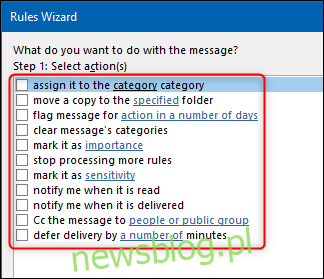
Możesz jednak tworzyć reguły, ale wymaga to więcej niż jednej operacji. W szczególności, jedna reguła musi przypisać kategorię do wiadomości, które chcesz wysłać do UDW, a inna reguła będzie odpowiedzialna za automatyczne przekazywanie tych wiadomości na inny adres. Choć nie jest to to samo co BCC, osiąga podobny efekt.
Warto wspomnieć, że wiele firm blokuje swoim pracownikom możliwość automatycznego przekazywania e-maili na zewnątrz. Dzieje się tak, ponieważ cyberprzestępcy często wykorzystują tę metodę do kradzieży danych z firm.
W dużych organizacjach z własnym działem IT, automatyczne przekazywanie wiadomości jest najczęściej zablokowane. Prawdopodobnie, jeśli ktoś spróbuje skonfigurować regułę automatycznego przekazywania, firma otrzyma stosowny alert.
Jeśli Twoja firma zabrania automatycznego przekazywania wiadomości, będziesz musiał ręcznie dodawać adresy do BCC w przypadku wysyłania ich na zewnętrzne adresy e-mail. Jeśli jednak przekazujesz wiadomości do innej skrzynki pocztowej w swojej firmie lub Twoja firma nie ma takich ograniczeń, możesz to zrobić bez problemu.
Oto jak skonfigurować te dwie reguły.
Reguła 1: Przypisz kategorię
Upewnij się, że jesteś w skrzynce odbiorczej Outlooka, a następnie na karcie „Strona główna” kliknij „Reguły” > „Zarządzaj regułami i alertami”.
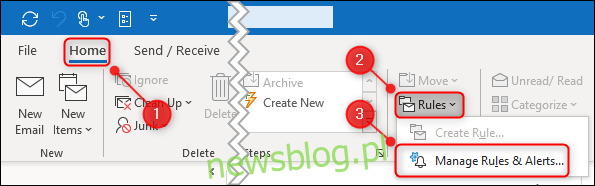
W oknie „Reguły i alerty” kliknij „Nowa reguła”.
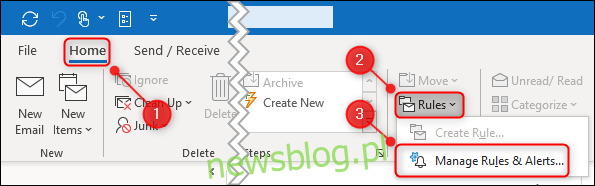
Wybierz „Zastosuj regułę do wiadomości, które wysyłam” w kreatorze reguł, który się pojawi, a następnie kliknij „Dalej”.
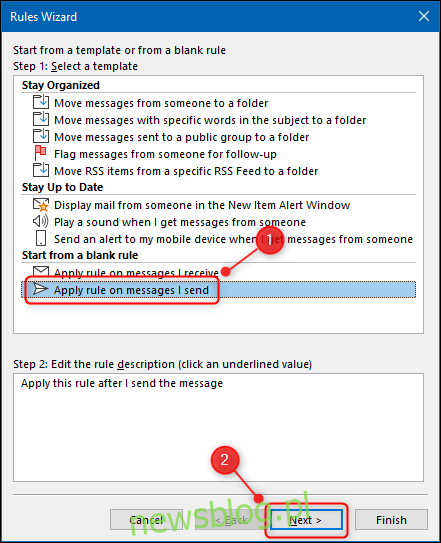
W kolejnym kroku wybierz e-maile, do których chcesz automatycznie przypisać kategorię. Jeśli chcesz, aby wszystkie e-maile były przypisane do kategorii, kliknij „Dalej”. Pojawi się ostrzeżenie; kliknij „Tak”.
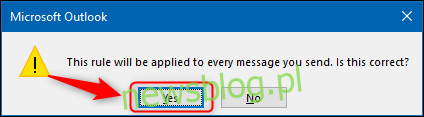
Aby kategoryzować tylko wybrane wiadomości, musisz określić odpowiednie kryteria. Możesz wybrać spośród różnych warunków, w tym tych, które odnoszą się do określonych słów w temacie wiadomości lub treści wiadomości.
newsblog.pl
Maciej – redaktor, pasjonat technologii i samozwańczy pogromca błędów w systemie Windows. Zna Linuxa lepiej niż własną lodówkę, a kawa to jego główne źródło zasilania. Pisze, testuje, naprawia – i czasem nawet wyłącza i włącza ponownie. W wolnych chwilach udaje, że odpoczywa, ale i tak kończy z laptopem na kolanach.